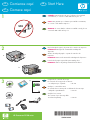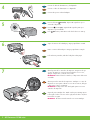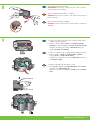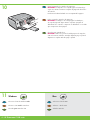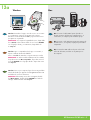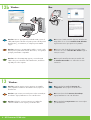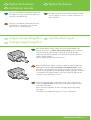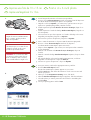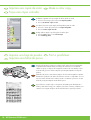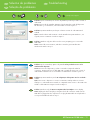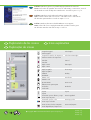HP Photosmart C3100 All-in-One Printer series Guía de instalación
- Tipo
- Guía de instalación

HP Photosmart C3100 series
3
2
1
*Q8150-90169*
Q8150-90169
*Q8150-90169*
**En CD.
**
**No CD.
**On CD.
*
* Se adquieren por separado.
* Adquirido separadamente.
*Purchased separately.
ES
ES
ES
ES
EN
EN
EN
EN
PT
PT
PT
PT
WARNING: To ensure that the software is installed correctly, do not
connect the USB cable until step 12.
Lower both the paper tray and the print cartridge door.
IMPORTANT: Remove all packing material from the device.
Verify the box contents.
The contents of your box may differ.
Start Here
Comece aqui
AVISO: Para garantir que o software seja instalado corretamente,
só conecte o cabo USB na etapa 12.
Abaixe a bandeja de papel e a porta dos cartuchos de
impressão.
IMPORTANTE: Remova todo material de embalagem do dispositivo.
Verifique o conteúdo da caixa.
O conteúdo da sua caixa pode ser diferente do descrito aqui.
Comience aquí
Baje la bandeja de papel y la puerta de los cartuchos de impresión.
IMPORTANTE: Extraiga todo el material de embalaje del
dispositivo.
Compruebe el contenido de la caja.
El contenido de la caja puede ser distinto.
ATENCIÓN: Para asegurarse de que el software se ha instalado
correctamente, no conecte el cable USB hasta el paso 12.
USB
a.
b.
Windows
Macintosh
Basics Guide
HP Photosmart C3100 All-in-One series

2 • HP Photosmart C3100 series
7
4
6
5
ES
ES
ES
ES
PT
PT
PT
EN
EN
EN
PT
EN
Press ( On button). Wait 30 seconds for the device to start up.
Open the print cartridge door. Make sure the print carriage moves
to the right. If it does not move to the right, turn the device off, then
turn it back on again.
IMPORTANT: The device must be turned on to insert cartridges.
Connect the power cord and adapter.
Pull out the tray extender, and then load plain white paper.
Pressione
(botão Ligar ). Aguarde 30 segundos para que o
dispositivo seja inicializado.
Abra a porta dos cartuchos de impressão. Verifique se o carro de
impressão se move para a direita. Se isso não acontecer, desligue
o dispositivo e ligue-o novamente.
IMPORTANTE: O dispositivo deve estar ligado para você inserir
cartuchos de impressão.
Conecte o cabo de alimentação e o adaptador.
Retire o extensor da bandeja e carregue papel branco simples.
Presione el botón
( Encender ). Espere 30 segundos a que se
encienda el dispositivo.
Abra la puerta de los cartuchos de impresión. Asegúrese de que
el carro de impresión se mueve hacia la derecha. Si no es así,
apague el dispositivo y vuélvalo a encender.
IMPORTANTE: Para insertar los cartuchos, el dispositivo debe estar
encendido.
Conecte el cable de alimentación y el adaptador.
Saque el extensor de la bandeja y cargue papel blanco normal.
625mA
a.
b.

HP Photosmart C3100 series • 3
9
8
ES
ES
PT
EN
PT
EN
Remove the tape from both cartridges.
CAUTION: Do not touch the copper-colored contacts or re-tape the
cartridges.
a. Hold the cartridges with the HP logo on top.
b. Insert tri-color cartridge in the left cartridge slot and the black
cartridge in the right cartridge slot .
Make sure you push the cartridges in firmly until they snap into
place .
Remova a fita adesiva de ambos os cartuchos.
CUIDADO: Não toque nos contatos cor de cobre nem recoloque a
fita nos cartuchos.
a. Segure os cartuchos com o logotipo da HP voltado para cima.
b. Insira o cartucho colorido no slot de cartucho esquerdo e o
cartucho preto no slot de cartucho direito .
Certifique-se de empurrar os cartuchos firmemente até que eles
se encaixem no lugar .
Quite la cinta de ambos cartuchos.
PRECAUCIÓN: No toque los contactos de color cobre ni vuelva a
colocar la cinta en los cartuchos.
a. Coloque los cartuchos de forma que el logotipo de HP quede
situado en la parte superior.
b.
Inserte el cartucho de tres colores en la ranura de cartucho
izquierda y el cartucho negro en la ranura de cartucho derecha .
Asegúrese de empujar los cartuchos firmemente hasta que
queden colocados correctamente .

4 • HP Photosmart C3100 series
10
11
Mac: Windows:
ES
ES ES
EN
EN EN
PT
PT PT
Close the print cartridge door.
IMPORTANT: Make sure you have loaded paper in the tray, then
wait a few minutes while the cartridge alignment page is printed.
Alignment is complete after the page is printed.
Select the green Windows CD. Select the Mac CD.
Feche a porta dos cartuchos de impressão.
IMPORTANTE: Certifique-se de carregar papel na bandeja e,
em seguida, aguarde alguns minutos enquanto a página de
alinhamento dos cartuchos é impressa. O alinhamento é concluído
após a impressão dessa página.
Selecione o CD verde do Windows. Selecione o CD do Mac.
Cierre la puerta de los cartuchos de impresión.
IMPORTANTE: Compruebe si ha cargado papel en la bandeja y
espere unos minutos mientras se imprime la página de alineación
del cartucho.
La alineación habrá finalizado una vez imprimida la página.
Seleccione el CD de Windows verde . Seleccione el CD de Mac.

HP Photosmart C3100 series • 5
12a
Mac: Windows:
ES ES
PT
PT
EN
EN
Windows: Turn on your computer, login if necessary, and then
wait for the desktop to appear. Insert the green Windows CD
and follow the onscreen instructions.
IMPORTANT: If the startup screen does not appear, double-
click My Computer , double-click the CD-ROM icon with the
HP logo, and then double-click setup.exe .
Mac: Connect the USB cable to the port on the back
of the HP All-in-One, and then to any USB port on
the computer.
Windows: Ligue o computador, faça login, se necessário, e
espere a exibição da área de trabalho.
Insira o CD verde do Windows e siga as instruções na tela.
IMPORTANTE: Se a tela inicial de instalação não for exibida,
clique duas vezes em Meu computador , clique duas vezes no
ícone de CD-ROM com o logotipo da HP e clique duas vezes
em setup.exe .
Mac: Conecte o cabo USB à porta na parte traseira do
HP All-in-One e, em seguida, a qualquer porta USB no
computador.
Mac: Conecte el cable USB al puerto ubicado en
la parte posterior del dispositivo HP All-in-One y, a
continuación, a cualquier puerto USB del equipo.
Windows: Encienda el equipo, inicie la sesión si es necesario
y, a continuación, espere a que aparezca el escritorio.
Introduzca el CD de Windows verde y siga las instrucciones
que aparecen en pantalla.
IMPORTANTE: Si no aparece la pantalla de inicio, haga doble
clic en Mi PC , vuelva a hacer doble clic en el icono CD-ROM
con el logotipo de HP y, a continuación, haga doble clic
en setup.exe .
625mA

6 • HP Photosmart C3100 series
12b
Mac: Windows:
13
Mac: Windows:
ES ES
ES ES
PT PT
PT PT
EN EN
EN EN
Windows: Once the USB prompt appears, connect the USB
cable to the port on the back of the HP All-in-One, and then to
any USB port on the computer.
Mac: Insert the HP All-in-One Mac CD. Double-click
the HP All-in-One Installer icon. Follow the onscreen
instructions.
Windows: Follow the onscreen instructions to complete the
software installation. Now explore your HP All-in-One.
Mac: Complete the Setup Assistant screen. Now explore
your HP All-in-One.
Windows: Assim que o prompt USB for exibido, conecte o cabo
USB à porta na parte traseira do HP All-in-One e, em seguida, a
qualquer porta USB no computador.
Mac: Insira o CD do HP All-in-One para Mac. Clique
duas vezes no ícone do HP All-in-One Installer . Siga as
instruções na tela.
Windows: Siga as instruções na tela para concluir a instalação
do software. Agora, familiarize-se com o HP All-in-One.
Mac: Preencha a tela do Assistente de Instalação .
Agora, familiarize-se com o HP All-in-One.
Mac: Inserte el CD de Mac del dispositivo HP All-in-One.
Haga doble clic en el icono Instalador de HP All-in-One
.
Siga las instrucciones que aparecen en pantalla.
Windows: Una vez que aparezca el indicador USB, conecte el
cable USB al puerto ubicado en la parte posterior del dispositivo
HP All-in-One y, a continuación, a cualquier puerto USB del
equipo.
Mac: Complete la pantalla del Asistente de
configuración . Ahora, explore el HP All-in-One.
Windows: Siga las instrucciones que aparecen en pantalla
para completar la instalación del software. Ahora, explore el
HP All-in-One.
62
5m
A

HP Photosmart C3100 series • 7
ES
ES
ES
ES
PT
PT
PT
PT
EN
EN
EN
EN
Load the photo paper
Explore the features
Now that your HP Photosmart software program is installed
on your computer, you can try out a few of the features on
the HP All-in-One.
Remove the plain white paper, and load the sheets of photo paper from the
sample pack print side down . Slide the paper-width guide inward until it stops
at the edge of the paper.
Refer to the guides engraved in the base of the paper tray for help loading
photo paper.
Now that you have loaded photo paper, you can try out the features.
Carregue papel fotográfico
Conheça os recursos
Agora que o programa de software HP Photosmart
está instalado no computador, você pode testar
alguns dos recursos do HP All-in-One.
Remova o papel branco simples e carregue as folhas de papel fotográfico da
embalagem de amostra com o lado de impressão voltado para baixo . Deslize
para dentro a guia de largura do papel, até que ela pare na borda do papel.
Consulte as guias gravadas na base da bandeja de papel para obter assistência
no carregamento de papel fotográfico. Agora que o papel fotográfico já está
carregado, você poderá testar os recursos.
Cargue el papel fotográfico
Explore las funciones
Ahora que ha instalado el programa de software HP
Photosmart en su equipo, puede probar algunas de
las funciones del HP All-in-One.
Retire el papel blanco normal y cargue las hojas de papel fotográfico del
paquete de muestra con el lado de impresión hacia abajo . Deslice hacia dentro
la guía de ancho de papel hasta que se detenga en el borde del papel.
Oriéntese por las marcas grabadas en la base de la bandeja de papel para
cargar el papel fotográfico.
Una vez cargado, puede probar otras funciones.

8 • HP Photosmart C3100 series
ES
ES
PT
PT
EN
EN
a. Insert your memory card into the appropriate memory card slot.
b. Press the Photosmart Express button.
The HP Photosmart Express software appears on your screen
c. Click the Print button, then follow the instructions on the screen to save and
transfer your photos.
d. When you see the Image Action Summary screen, click Finish.
e. When the HP Photosmart Express dialog box appears, click the Print button.
f. Select the photos you want to print in the Select Photos to Print dialog box
and click Next .
g. Select your printing options and click Print .
Print a 4 x 6 inch photo
WARNING: Do not insert more than
one memory card at a time. If more
than one mamory card is inserted,
unrecoverable data loss might occur.
a. Insira o cartão de memória no slot para cartão de memória apropriado.
b. Pressione o botão Photosmart Express na frente do dispositivo.
O software HP Photosmart Express aparecerá na tela.
c. Clique no botão Imprimir e siga as instruções na tela para salvar e transferir
as suas fotografias.
d. Quando você visualizar a tela Resumo de ações da imagem , clique em
Concluir.
e. Quando a caixa de diálogo HP Photosmart Express aparecer, clique no botão
Imprimir.
f. Na caixa de diálogo Selecionar fotografias para impressão, escolha as
fotografias a serem impressas e clique em Avançar .
g. Selecione as opções de impressão e clique em Imprimir .
AVISO: Não insira mais de um cartão
de memória por vez. Se mais de um
cartão for inserido, pode ocorrer
perda irrecuperável de dados.
a. Inserte la tarjeta de memoria en la ranura correspondiente.
b.
Presione el botón Photosmart Express situado en la parte frontal del dispositivo.
El software HP Photosmart Express aparece en la pantalla.
c. Haga clic en el botón Imprimir y, a continuación, siga las instrucciones que
aparecen en pantalla para guardar y transferir las fotos.
d Cuando aparezca la pantalla Resumen de acciones de imagen , haga clic en
Finalizar.
e. Cuando aparezca el cuadro de diálogo HP Photosmart Express , haga clic en
el botón Imprimir.
f. Seleccione las fotos que desee imprimir en el cuadro de diálogo Seleccionar
fotografías para imprimir y haga clic en Siguiente .
g. Seleccione las opciones de impresión y haga clic en Imprimir .
Imprima una foto de 10 x 15 cm
ATENCIÓN: No inserte más de una
tarjeta de memoria simultáneamente.
De lo contrario, pueden perderse
datos irrecuperables.
a.
b.
c.
Imprima uma fotografia de 10 x 15 cm

HP Photosmart C3100 series • 9
ES
ES
PT
PT
EN
EN
Now instead of printing a picture from your memory card, try making a reprint
of a photo from the glass.
a. Remove the photo card .
b. Place the photo face down on the right front corner of the glass. Make sure
the long edge of the photo is along the front of the glass. Close the lid.
c. Press Start Scan/Reprints .
d. When the Photosmart Express dialog box appears, click Reprint .
Make a photo reprint
Agora, em vez de imprimir uma imagem a partir do cartão de memória, tente
fazer uma reimpressão de uma fotografia a partir do vidro.
a. Remova o cartão de fotografias .
b. Coloque a fotografia voltada para baixo no canto frontal direito do vidro.
Certifique-se de que a borda maior da foto esteja na parte frontal do vidro.
Feche a tampa.
c. Pressione Iniciar digitalização/reimpressões .
d. Quando a caixa de diálogo Photosmart Express aparecer, clique em
Reimprimir .
Faça uma reimpressão de fotografia
Ahora, en lugar de imprimir una fotografía desde la tarjeta de memoria, intente
volver a imprimirla desde el cristal.
a. Extraiga la tarjeta fotográfica .
b. Coloque la fotografía hacia abajo sobre la esquina delantera derecha del
cristal. Asegúrese de que el lado más largo de la fotografía se adapta al lado
frontal del cristal. Cierre la tapa.
c. Presione Iniciar escaneo/Volver a imprimir .
d. Cuando aparezca el cuadro de diálogo Photosmart Express, haga clic en
Volver a imprimir .
Vuelva a imprimir una foto
a.
b.
c.

10 • HP Photosmart C3100 series
ES
ES
ES
ES
PT
PT
PT
PT
EN
EN
EN
EN
Make a color copy
Print a proofsheet
A proofsheet is a simple way to select photos and make prints directly from a
memory card without using your computer. If you have a memory card from your
camera, insert it again and press the Proofsheet button to print a proofsheet.
Finally, make a simple copy of the photo from the glass.
a. Press the Type button to select Photo Paper .
b. Press Start Copy Color .
Faça uma cópia colorida
Imprima uma folha de prova
Uma folha de prova é uma maneira simples de selecionar fotografias e imprimir
diretamente a partir de um cartão de memória, sem usar o computador. Se você
tiver um cartão de memória na câmera, insira-o novamente e pressione o botão
Folha de prova para imprimir uma folha de prova.
Por último, faça uma cópia simples da fotografia a partir do vidro.
a. Pressione o botão Tipo para selecionar Papel fotográfico .
b. Pressione Iniciar cópia colorida .
Imprima una copia de color
Imprima una hoja de prueba
Una hoja de prueba constituye un sistema sencillo para seleccionar fotografías
e imprimirlas directamente desde una tarjeta de memoria sin necesidad de
utilizar un equipo. Si dispone de la tarjeta de memoria de una cámara, vuelva
a introducirla y presione el botón Hoja de prueba para imprimir una hoja de
prueba.
Finalmente, imprima una copia simple de la foto desde el cristal.
a. Presione el botón Tipo para seleccionar Papel fotográfico .
b. Presione Comenzar copia en color .

HP Photosmart C3100 series • 11
www.hp.com/support
ES
ES
ES
PT
PT
PT
EN
EN
EN
Troubleshooting
Problem: (Windows only) You did not see the screen prompting you to connect the
USB cable.
Action: Cancel all screens. Remove, and then re-insert the green HP All-in-One
Windows CD. Refer to Step 11.
Problem: (Windows only) The Device Setup Has Failed To Complete screen displays.
Action: Unplug the device and plug it in again. Check all connections. Make sure the
USB cable is plugged into the computer. Do not plug the USB cable into a keyboard or
a non-powered USB hub. Refer to step 11.
Solução de problemas
Problema: (Somente Windows) A tela que solicita a conexão do cabo USB não foi
exibida.
Ação: Cancele todas as telas. Remova o CD do HP All-in-One para Windows e, em
seguida, insira-o novamente. Consulte a etapa 11.
Problema: (Somente Windows) A tela A configuração do dispositivo não foi concluída é
exibida.
Ação: Desconecte o dispositivo e conecte-o novamente. Verifique todas as conexões.
Verifique se o cabo USB está conectado ao computador. Não conecte o cabo USB a um
teclado ou hub USB sem energia. Consulte a etapa 11.
Problema: (Sólo en Windows) No ha visto la pantalla que indica que debe conectar el
cable USB.
Acción: Cierre todas las pantallas. Extraiga el CD de Windows verde del dispositivo
HP All-in-One y, a continuación, vuelva a insertarlo. Consulte el paso 11.
Problema: (Sólo en Windows) Aparece la pantalla Se ha producido un error en la
instalación del dispositivo .
Acción: Desconecte el dispositivo y vuelva a conectarlo. Compruebe todas las
conexiones. Asegúrese de que el cable USB está conectado al equipo. No conecte el
cable USB a un teclado ni a un concentrador sin alimentación. Consulte el paso 11.
Solución de problemas

Copyright 2006 Hewlett-Packard Development Company, L.P.
Printed in ()
Printed in ()
Printed in ()
ES
ES
PT
PT
EN
EN
Problem: (Windows) The Microsoft Add Hardware screen appears.
Action: Cancel all screens. Unplug the USB cable, and then insert the green
HP All-in-One Windows CD. Refer to Steps 11 and 12.
Icons explanation
Check Paper
Check Print Cartridges
Cancel
Plain Paper
Photo Paper
Quality
Actual Size
Resize to Fit
Borderless
Copies
Start Copy Black
Start Copy Color
Start Scan/Reprints
Problema: (Windows) A tela Adicionar hardware da Microsoft é exibida.
Ação: Cancele todas as telas. Desconecte o cabo USB e insira o CD verde do
HP All-in-One para Windows. Consulte as etapas 11 e 12.
Explicação de ícones
Verificar papel
Verificar cartuchos de impressão
Cancelar
Papel comum
Papel fotográfico
Qualidade
Tamanho real
Redimensionar para ajustar
Sem borda
Cópias
Iniciar cópia em preto
Iniciar cópia colorida
Iniciar digitalização/reimpressões
Problema: (Windows) Aparece la pantalla Agregar hardware de Microsoft.
Acción: Cierre todas las pantallas. Desconecte el cable USB y, a continuación, inserte el
CD de Windows verde del dispositivo HP All-in-One. Consulte los pasos 11 y 12.
Explicación de los iconos
Comprobar papel
Comprobar cartuchos de impresión
Cancelar
Papel normal
Papel fotográfico
Calidad
Tamaño real
Ajustar tamaño
Sin bordes
Copias
Comenzar copia en blanco y negro
Comenzar copia en color
Iniciar escaneo/Volver a imprimir
Transcripción de documentos
ES Comience aquí PT Comece aqui EN 1 ES PT USB EN 2 ES PT a. EN Start Here ATENCIÓN: Para asegurarse de que el software se ha instalado correctamente, no conecte el cable USB hasta el paso 12. AVISO: Para garantir que o software seja instalado corretamente, só conecte o cabo USB na etapa 12. WARNING: To ensure that the software is installed correctly, do not connect the USB cable until step 12. Baje la bandeja de papel y la puerta de los cartuchos de impresión. IMPORTANTE: Extraiga todo el material de embalaje del dispositivo. Abaixe a bandeja de papel e a porta dos cartuchos de impressão. IMPORTANTE: Remova todo material de embalagem do dispositivo. Lower both the paper tray and the print cartridge door. IMPORTANT: Remove all packing material from the device. b. 3 ** HP Photosmart C3100 All-in-One series ES Basics Guide Compruebe el contenido de la caja. El contenido de la caja puede ser distinto. * Se adquieren por separado. Windows PT EN * Macintosh HP Photosmart C3100 series **En CD. Verifique o conteúdo da caixa. O conteúdo da sua caixa pode ser diferente do descrito aqui. **No CD. * Adquirido separadamente. Verify the box contents. The contents of your box may differ. *Purchased separately. **On CD. *Q8150-90169* *Q8150-90169* Q8150-90169 4 ES Conecte el cable de alimentación y el adaptador. PT Conecte o cabo de alimentação e o adaptador. EN Connect the power cord and adapter. 625mA 5 6 ES Presione el botón (Encender). Espere 30 segundos a que se encienda el dispositivo. PT Pressione (botão Ligar). Aguarde 30 segundos para que o dispositivo seja inicializado. EN Press ES Saque el extensor de la bandeja y cargue papel blanco normal. PT Retire o extensor da bandeja e carregue papel branco simples. EN Pull out the tray extender, and then load plain white paper. (On button). Wait 30 seconds for the device to start up. a. b. 7 ES PT EN 2 • HP Photosmart C3100 series Abra la puerta de los cartuchos de impresión. Asegúrese de que el carro de impresión se mueve hacia la derecha. Si no es así, apague el dispositivo y vuélvalo a encender. IMPORTANTE: Para insertar los cartuchos, el dispositivo debe estar encendido. Abra a porta dos cartuchos de impressão. Verifique se o carro de impressão se move para a direita. Se isso não acontecer, desligue o dispositivo e ligue-o novamente. IMPORTANTE: O dispositivo deve estar ligado para você inserir cartuchos de impressão. Open the print cartridge door. Make sure the print carriage moves to the right. If it does not move to the right, turn the device off, then turn it back on again. IMPORTANT: The device must be turned on to insert cartridges. 8 ES PT EN 9 ES PT EN Quite la cinta de ambos cartuchos. PRECAUCIÓN: No toque los contactos de color cobre ni vuelva a colocar la cinta en los cartuchos. Remova a fita adesiva de ambos os cartuchos. CUIDADO: Não toque nos contatos cor de cobre nem recoloque a fita nos cartuchos. Remove the tape from both cartridges. CAUTION: Do not touch the copper-colored contacts or re-tape the cartridges. a. Coloque los cartuchos de forma que el logotipo de HP quede situado en la parte superior. b. Inserte el cartucho de tres colores en la ranura de cartucho izquierda y el cartucho negro en la ranura de cartucho derecha. Asegúrese de empujar los cartuchos firmemente hasta que queden colocados correctamente. a. Segure os cartuchos com o logotipo da HP voltado para cima. b. Insira o cartucho colorido no slot de cartucho esquerdo e o cartucho preto no slot de cartucho direito. Certifique-se de empurrar os cartuchos firmemente até que eles se encaixem no lugar. a. Hold the cartridges with the HP logo on top. b. Insert tri-color cartridge in the left cartridge slot and the black cartridge in the right cartridge slot. Make sure you push the cartridges in firmly until they snap into place. HP Photosmart C3100 series • 3 10 ES PT EN 11 Cierre la puerta de los cartuchos de impresión. IMPORTANTE: Compruebe si ha cargado papel en la bandeja y espere unos minutos mientras se imprime la página de alineación del cartucho. La alineación habrá finalizado una vez imprimida la página. Feche a porta dos cartuchos de impressão. IMPORTANTE: Certifique-se de carregar papel na bandeja e, em seguida, aguarde alguns minutos enquanto a página de alinhamento dos cartuchos é impressa. O alinhamento é concluído após a impressão dessa página. Close the print cartridge door. IMPORTANT: Make sure you have loaded paper in the tray, then wait a few minutes while the cartridge alignment page is printed. Alignment is complete after the page is printed. Windows: Mac: ES Seleccione el CD de Windows verde. ES Seleccione el CD de Mac. PT Selecione o CD verde do Windows. PT Selecione o CD do Mac. EN Select the green Windows CD. EN Select the Mac CD. 4 • HP Photosmart C3100 series 12a Windows: Mac: 625mA ES Windows: Encienda el equipo, inicie la sesión si es necesario y, a continuación, espere a que aparezca el escritorio. Introduzca el CD de Windows verde y siga las instrucciones que aparecen en pantalla. IMPORTANTE: Si no aparece la pantalla de inicio, haga doble clic en Mi PC, vuelva a hacer doble clic en el icono CD-ROM con el logotipo de HP y, a continuación, haga doble clic en setup.exe. ES PT EN PT EN Windows: Ligue o computador, faça login, se necessário, e espere a exibição da área de trabalho. Insira o CD verde do Windows e siga as instruções na tela. IMPORTANTE: Se a tela inicial de instalação não for exibida, clique duas vezes em Meu computador, clique duas vezes no ícone de CD-ROM com o logotipo da HP e clique duas vezes em setup.exe. Mac: Conecte el cable USB al puerto ubicado en la parte posterior del dispositivo HP All-in-One y, a continuación, a cualquier puerto USB del equipo. Mac: Conecte o cabo USB à porta na parte traseira do HP All-in-One e, em seguida, a qualquer porta USB no computador. Mac: Connect the USB cable to the port on the back of the HP All-in-One, and then to any USB port on the computer. Windows: Turn on your computer, login if necessary, and then wait for the desktop to appear. Insert the green Windows CD and follow the onscreen instructions. IMPORTANT: If the startup screen does not appear, doubleclick My Computer, double-click the CD-ROM icon with the HP logo, and then double-click setup.exe. HP Photosmart C3100 series • 5 12b Windows: Mac: 625mA ES PT EN 13 ES PT EN Windows: Una vez que aparezca el indicador USB, conecte el cable USB al puerto ubicado en la parte posterior del dispositivo HP All-in-One y, a continuación, a cualquier puerto USB del equipo. Windows: Assim que o prompt USB for exibido, conecte o cabo USB à porta na parte traseira do HP All-in-One e, em seguida, a qualquer porta USB no computador. Windows: Once the USB prompt appears, connect the USB cable to the port on the back of the HP All-in-One, and then to any USB port on the computer. Windows: Windows: Siga las instrucciones que aparecen en pantalla para completar la instalación del software. Ahora, explore el HP All-in-One. Windows: Siga as instruções na tela para concluir a instalação do software. Agora, familiarize-se com o HP All-in-One. Windows: Follow the onscreen instructions to complete the software installation. Now explore your HP All-in-One. 6 • HP Photosmart C3100 series ES PT EN Mac: Inserte el CD de Mac del dispositivo HP All-in-One. Haga doble clic en el icono Instalador de HP All-in-One. Siga las instrucciones que aparecen en pantalla. Mac: Insira o CD do HP All-in-One para Mac. Clique duas vezes no ícone do HP All-in-One Installer. Siga as instruções na tela. Mac: Insert the HP All-in-One Mac CD. Double-click the HP All-in-One Installer icon. Follow the onscreen instructions. Mac: ES PT EN Mac: Complete la pantalla del Asistente de configuración. Ahora, explore el HP All-in-One. Mac: Preencha a tela do Assistente de Instalação. Agora, familiarize-se com o HP All-in-One. Mac: Complete the Setup Assistant screen. Now explore your HP All-in-One. ES PT ES PT ES PT Explore las funciones Conheça os recursos EN Ahora que ha instalado el programa de software HP Photosmart en su equipo, puede probar algunas de las funciones del HP All-in-One. EN Explore the features Now that your HP Photosmart software program is installed on your computer, you can try out a few of the features on the HP All-in-One. Agora que o programa de software HP Photosmart está instalado no computador, você pode testar alguns dos recursos do HP All-in-One. Cargue el papel fotográfico Carregue papel fotográfico ES PT EN EN Load the photo paper Retire el papel blanco normal y cargue las hojas de papel fotográfico del paquete de muestra con el lado de impresión hacia abajo. Deslice hacia dentro la guía de ancho de papel hasta que se detenga en el borde del papel. Oriéntese por las marcas grabadas en la base de la bandeja de papel para cargar el papel fotográfico. Una vez cargado, puede probar otras funciones. Remova o papel branco simples e carregue as folhas de papel fotográfico da embalagem de amostra com o lado de impressão voltado para baixo. Deslize para dentro a guia de largura do papel, até que ela pare na borda do papel. Consulte as guias gravadas na base da bandeja de papel para obter assistência no carregamento de papel fotográfico. Agora que o papel fotográfico já está carregado, você poderá testar os recursos. Remove the plain white paper, and load the sheets of photo paper from the sample pack print side down. Slide the paper-width guide inward until it stops at the edge of the paper. Refer to the guides engraved in the base of the paper tray for help loading photo paper. Now that you have loaded photo paper, you can try out the features. HP Photosmart C3100 series • 7 ES PT Imprima una foto de 10 x 15 cm Imprima uma fotografia de 10 x 15 cm a. ES ATENCIÓN: No inserte más de una tarjeta de memoria simultáneamente. De lo contrario, pueden perderse datos irrecuperables. PT AVISO: Não insira mais de um cartão de memória por vez. Se mais de um cartão for inserido, pode ocorrer perda irrecuperável de dados. WARNING: Do not insert more than one memory card at a time. If more than one mamory card is inserted, unrecoverable data loss might occur. EN b. c. 8 • HP Photosmart C3100 series EN Print a 4 x 6 inch photo a. Inserte la tarjeta de memoria en la ranura correspondiente. b. Presione el botón Photosmart Express situado en la parte frontal del dispositivo. El software HP Photosmart Express aparece en la pantalla. c. Haga clic en el botón Imprimir y, a continuación, siga las instrucciones que aparecen en pantalla para guardar y transferir las fotos. d Cuando aparezca la pantalla Resumen de acciones de imagen, haga clic en Finalizar. e. Cuando aparezca el cuadro de diálogo HP Photosmart Express, haga clic en el botón Imprimir. f. Seleccione las fotos que desee imprimir en el cuadro de diálogo Seleccionar fotografías para imprimir y haga clic en Siguiente. g. Seleccione las opciones de impresión y haga clic en Imprimir. a. Insira o cartão de memória no slot para cartão de memória apropriado. b. Pressione o botão Photosmart Express na frente do dispositivo. O software HP Photosmart Express aparecerá na tela. c. Clique no botão Imprimir e siga as instruções na tela para salvar e transferir as suas fotografias. d. Quando você visualizar a tela Resumo de ações da imagem, clique em Concluir. e. Quando a caixa de diálogo HP Photosmart Express aparecer, clique no botão Imprimir. f. Na caixa de diálogo Selecionar fotografias para impressão, escolha as fotografias a serem impressas e clique em Avançar. g. Selecione as opções de impressão e clique em Imprimir. a. Insert your memory card into the appropriate memory card slot. b. Press the Photosmart Express button. The HP Photosmart Express software appears on your screen c. Click the Print button, then follow the instructions on the screen to save and transfer your photos. d. When you see the Image Action Summary screen, click Finish. e. When the HP Photosmart Express dialog box appears, click the Print button. f. Select the photos you want to print in the Select Photos to Print dialog box and click Next. g. Select your printing options and click Print. ES PT Vuelva a imprimir una foto Faça uma reimpressão de fotografia a. ES b. PT EN EN Make a photo reprint Ahora, en lugar de imprimir una fotografía desde la tarjeta de memoria, intente volver a imprimirla desde el cristal. a. Extraiga la tarjeta fotográfica. b. Coloque la fotografía hacia abajo sobre la esquina delantera derecha del cristal. Asegúrese de que el lado más largo de la fotografía se adapta al lado frontal del cristal. Cierre la tapa. c. Presione Iniciar escaneo/Volver a imprimir. d. Cuando aparezca el cuadro de diálogo Photosmart Express, haga clic en Volver a imprimir. Agora, em vez de imprimir uma imagem a partir do cartão de memória, tente fazer uma reimpressão de uma fotografia a partir do vidro. a. Remova o cartão de fotografias. b. Coloque a fotografia voltada para baixo no canto frontal direito do vidro. Certifique-se de que a borda maior da foto esteja na parte frontal do vidro. Feche a tampa. c. Pressione Iniciar digitalização/reimpressões. d. Quando a caixa de diálogo Photosmart Express aparecer, clique em Reimprimir. Now instead of printing a picture from your memory card, try making a reprint of a photo from the glass. a. Remove the photo card. b. Place the photo face down on the right front corner of the glass. Make sure the long edge of the photo is along the front of the glass. Close the lid. c. Press Start Scan/Reprints. d. When the Photosmart Express dialog box appears, click Reprint. c. HP Photosmart C3100 series • 9 ES PT Imprima una copia de color Faça uma cópia colorida ES PT EN ES PT PT EN 10 • HP Photosmart C3100 series Make a color copy Finalmente, imprima una copia simple de la foto desde el cristal. a. Presione el botón Tipo para seleccionar Papel fotográfico. b. Presione Comenzar copia en color. Por último, faça uma cópia simples da fotografia a partir do vidro. a. Pressione o botão Tipo para selecionar Papel fotográfico. b. Pressione Iniciar cópia colorida. Finally, make a simple copy of the photo from the glass. a. Press the Type button to select Photo Paper. b. Press Start Copy Color. Imprima una hoja de prueba Imprima uma folha de prova ES EN EN Print a proofsheet Una hoja de prueba constituye un sistema sencillo para seleccionar fotografías e imprimirlas directamente desde una tarjeta de memoria sin necesidad de utilizar un equipo. Si dispone de la tarjeta de memoria de una cámara, vuelva a introducirla y presione el botón Hoja de prueba para imprimir una hoja de prueba. Uma folha de prova é uma maneira simples de selecionar fotografias e imprimir diretamente a partir de um cartão de memória, sem usar o computador. Se você tiver um cartão de memória na câmera, insira-o novamente e pressione o botão Folha de prova para imprimir uma folha de prova. A proofsheet is a simple way to select photos and make prints directly from a memory card without using your computer. If you have a memory card from your camera, insert it again and press the Proofsheet button to print a proofsheet. ES PT Solución de problemas Solução de problemas EN Troubleshooting www.hp.com/support ES PT EN ES PT EN Problema: (Sólo en Windows) No ha visto la pantalla que indica que debe conectar el cable USB. Acción: Cierre todas las pantallas. Extraiga el CD de Windows verde del dispositivo HP All-in-One y, a continuación, vuelva a insertarlo. Consulte el paso 11. Problema: (Somente Windows) A tela que solicita a conexão do cabo USB não foi exibida. Ação: Cancele todas as telas. Remova o CD do HP All-in-One para Windows e, em seguida, insira-o novamente. Consulte a etapa 11. Problem: (Windows only) You did not see the screen prompting you to connect the USB cable. Action: Cancel all screens. Remove, and then re-insert the green HP All-in-One Windows CD. Refer to Step 11. Problema: (Sólo en Windows) Aparece la pantalla Se ha producido un error en la instalación del dispositivo. Acción: Desconecte el dispositivo y vuelva a conectarlo. Compruebe todas las conexiones. Asegúrese de que el cable USB está conectado al equipo. No conecte el cable USB a un teclado ni a un concentrador sin alimentación. Consulte el paso 11. Problema: (Somente Windows) A tela A configuração do dispositivo não foi concluída é exibida. Ação: Desconecte o dispositivo e conecte-o novamente. Verifique todas as conexões. Verifique se o cabo USB está conectado ao computador. Não conecte o cabo USB a um teclado ou hub USB sem energia. Consulte a etapa 11. Problem: (Windows only) The Device Setup Has Failed To Complete screen displays. Action: Unplug the device and plug it in again. Check all connections. Make sure the USB cable is plugged into the computer. Do not plug the USB cable into a keyboard or a non-powered USB hub. Refer to step 11. HP Photosmart C3100 series • 11 ES PT EN ES PT Problema: (Windows) Aparece la pantalla Agregar hardware de Microsoft. Acción: Cierre todas las pantallas. Desconecte el cable USB y, a continuación, inserte el CD de Windows verde del dispositivo HP All-in-One. Consulte los pasos 11 y 12. Problema: (Windows) A tela Adicionar hardware da Microsoft é exibida. Ação: Cancele todas as telas. Desconecte o cabo USB e insira o CD verde do HP All-in-One para Windows. Consulte as etapas 11 e 12. Problem: (Windows) The Microsoft Add Hardware screen appears. Action: Cancel all screens. Unplug the USB cable, and then insert the green HP All-in-One Windows CD. Refer to Steps 11 and 12. Explicación de los iconos Explicação de ícones EN Icons explanation Comprobar papel Verificar papel Check Paper Comprobar cartuchos de impresión Verificar cartuchos de impressão Check Print Cartridges Cancelar Cancelar Cancel Papel normal Papel comum Plain Paper Papel fotográfico Papel fotográfico Photo Paper Calidad Qualidade Quality Tamaño real Tamanho real Actual Size Ajustar tamaño Redimensionar para ajustar Resize to Fit Sin bordes Sem borda Borderless Copias Cópias Copies Comenzar copia en blanco y negro Iniciar cópia em preto Start Copy Black Comenzar copia en color Iniciar cópia colorida Start Copy Color Iniciar escaneo/Volver a imprimir Iniciar digitalização/reimpressões Start Scan/Reprints Copyright 2006 Hewlett-Packard Development Company, L.P. Printed in () Printed in () Printed in ()-
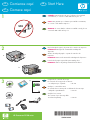 1
1
-
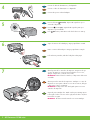 2
2
-
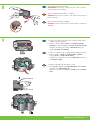 3
3
-
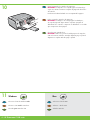 4
4
-
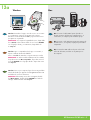 5
5
-
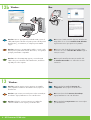 6
6
-
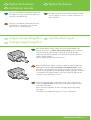 7
7
-
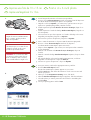 8
8
-
 9
9
-
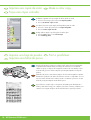 10
10
-
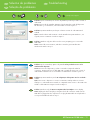 11
11
-
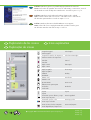 12
12
HP Photosmart C3100 All-in-One Printer series Guía de instalación
- Tipo
- Guía de instalación
en otros idiomas
Artículos relacionados
-
HP PHOTOSMART C3125 El manual del propietario
-
HP Officejet 5600 All-in-One Printer series Guía de instalación
-
HP Photosmart C5500 All-in-One Printer series Guía de instalación
-
HP Photosmart C5200 All-in-One Printer series Guía de instalación
-
HP Photosmart C4200 All-in-One Printer series Guía de instalación
-
HP Photosmart 8000 Printer series Guía de inicio rápido
-
HP Photosmart D5300 Printer series Guía de instalación
-
HP Photosmart C8100 All-in-One Printer series Guía de instalación
-
HP Photosmart A440 Camera and Printer Dock series Guía de inicio rápido
-
HP Photosmart C6200 All-in-One Printer series Guía de instalación